
安卓手机如何设置界面英文 安卓手机怎样将系统语言改成英文
发布时间:2024-03-22 17:33:30 来源:三公子游戏网
在当今全球化的背景下,英语已成为国际交流的重要工具之一,对于持有安卓手机的用户来说,将手机系统语言改为英文不仅可以提升自己的英语水平,还能更好地适应国际化的环境。如何设置安卓手机的界面语言为英文呢?本文将介绍一些简单易行的方法,帮助用户轻松实现这一目标。无论是出于学习英语的需要,还是为了与外国友人更好地沟通,改变手机系统语言是一个非常实用的技巧。接下来我们将一起探索如何将安卓手机的界面语言设置为英文。
安卓手机怎样将系统语言改成英文
具体方法:
1.第一步,打开手机,找到设置,进去设置。
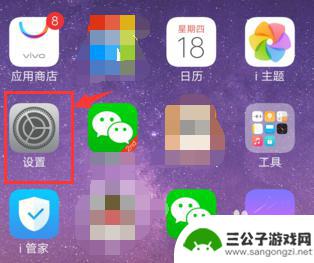
2.第二步,在设置页面滑动手机屏幕找到 更多设置 ,进去 更多设置 。
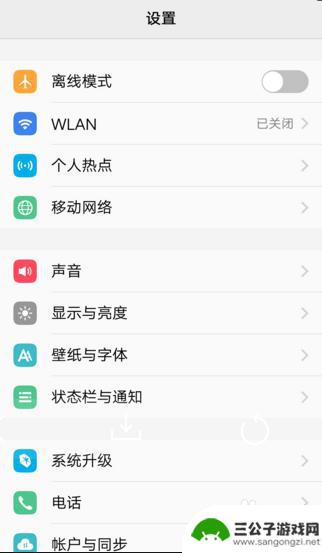
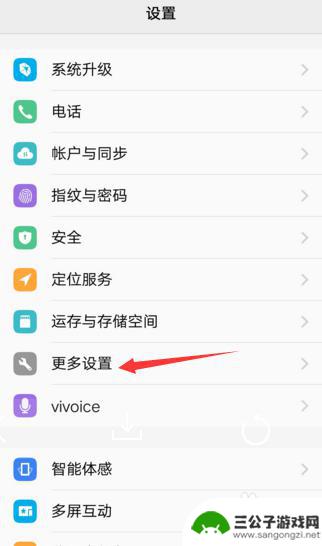
3.第三步,在更多设置页面。滑动找到 语言 ,可以看到此时手机的语言是“简体中文”。那么我们就要点击进去 语言 。
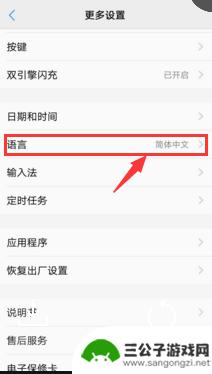
4.第四步,看到语言设置页面打钩的是简体中文。接下来我们就要选择第二个English,手指直接点击English那行即可。
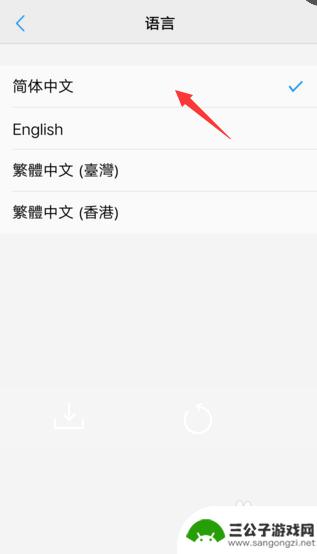
5.第五步,点击完之后。我们可以看到打钩的地方变成第二行了,此刻系统语言已经自动变成英文了。
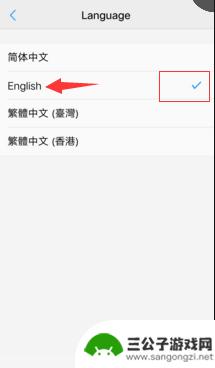
6.最后,点击返回,查看,已经成功更改成为英文了,桌面也是一样。成功更换,学会了吗?
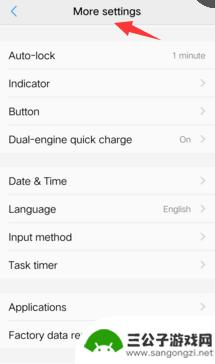
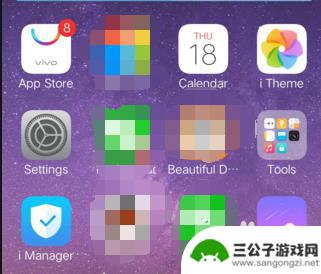
以上就是关于如何设置安卓手机界面语言为英文的全部内容,如果还有不清楚的用户,可以参考以上小编提供的步骤进行操作,希望对大家有所帮助。
热门游戏
-
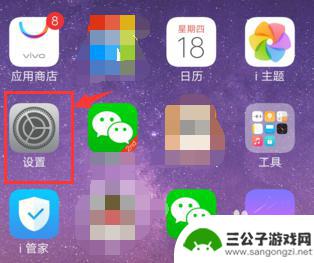
如何把手机改成英文版 安卓手机系统语言如何切换为英文
如何把手机改成英文版,随着全球化的发展,英语作为一种全球通用语言,对于许多人来说已经变得越来越重要,对于使用安卓手机的用户来说,将手机系统语言切换为英文版不仅能够提升英语水平,...
2023-11-23
-
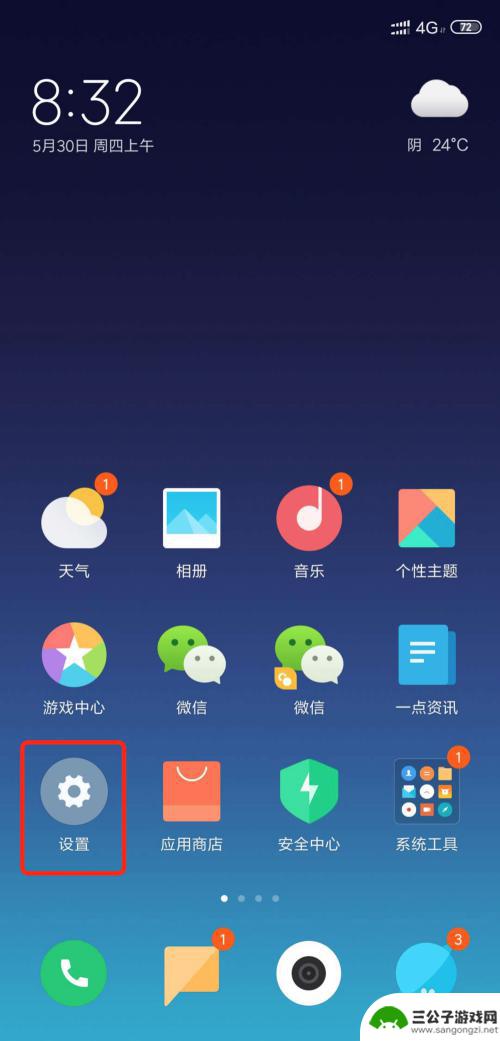
手机页面怎么调成英语 如何在小米手机上将系统语言切换成英文
手机页面怎么调成英语,在如今的全球化时代,掌握一门流行的国际语言成为了越来越重要的技能,对于小米手机用户来说,将系统语言切换成英文无疑是一个能够提升英语水平和便利生活的好方法。...
2023-08-18
-
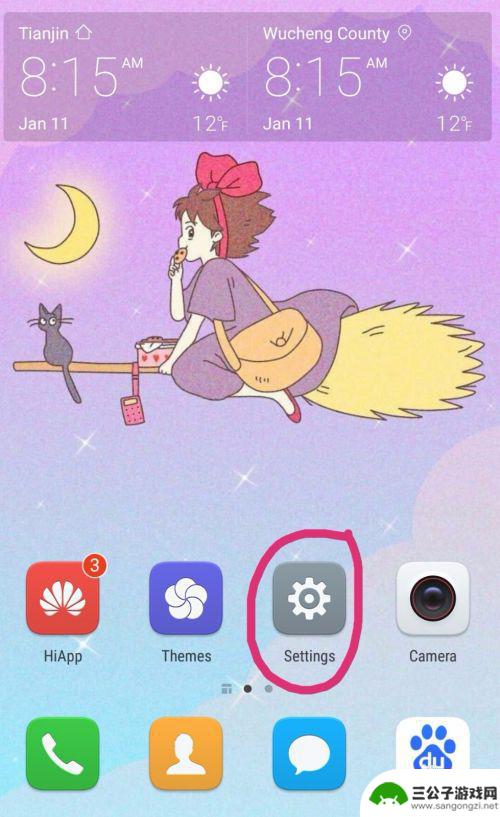
手机屏幕显示英文怎么转换中文 手机语言设置英文怎么改中文
在日常生活中,我们经常会遇到手机屏幕显示英文需要转换为中文的情况,而要实现这一操作,只需要进入手机的语言设置,将语言从英文改为中文即可。通过简单的设置调整,我们就能够轻松地将手...
2024-04-27
-
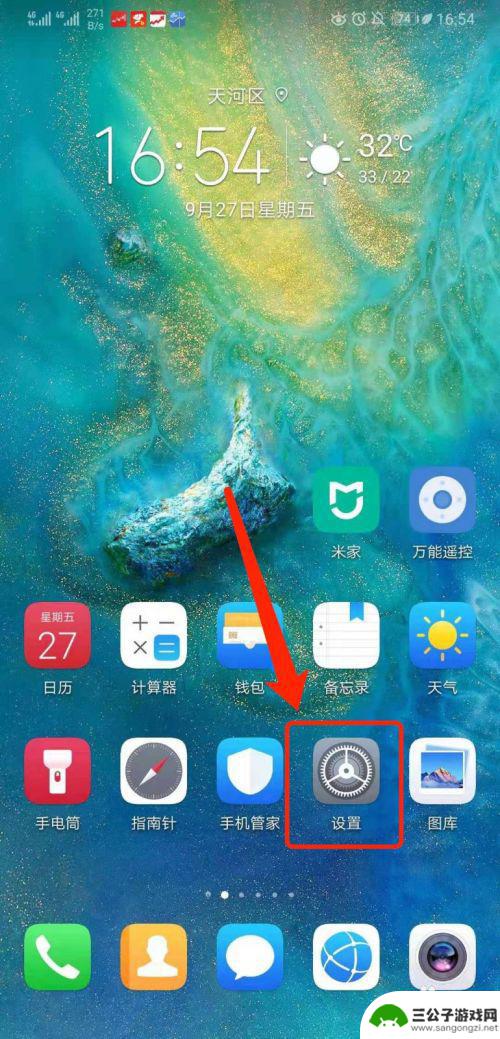
手机怎么转换英语模式 华为手机怎么调成英文
在使用华为手机时,有时候我们需要将手机的语言设置调整为英文模式,要实现这个操作其实非常简单,只需要进入手机的设置界面,然后找到语言设置选项,选择英语作为手机的语言即可。这样一来...
2024-03-15
-
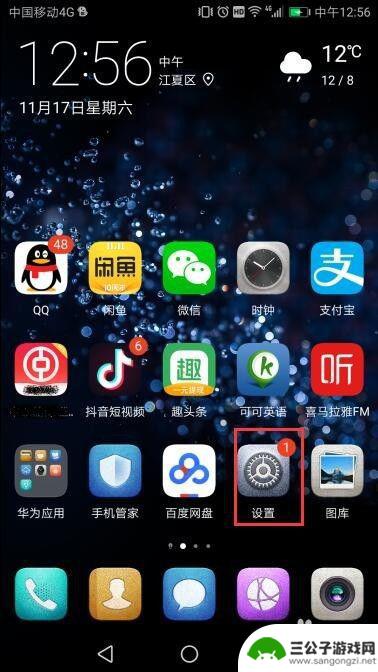
华为如何将手机改成英文 华为手机英文界面设置方法
在现代社会中手机已经成为人们生活中不可或缺的一部分,而对于使用华为手机的用户来说,将手机的语言设置为英文可能是一个常见的需求。华为手机提供了简单易懂的英文界面设置方法,让用户可...
2024-03-08
-
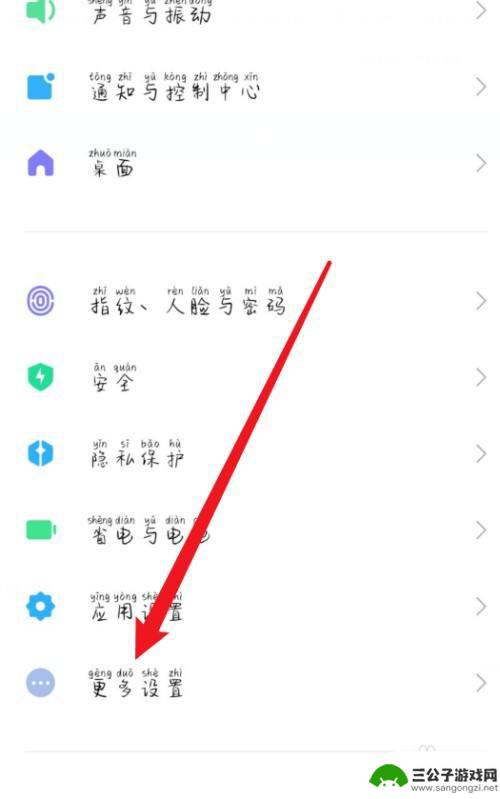
怎么把手机语言改成英文 手机语言设置英文步骤
在当今科技发达的时代,手机已经成为我们生活中不可或缺的一部分,对于一些英语学习者或者喜欢英文界面的用户来说,手机的语言设置可能带来一些困扰。幸运的是,我们可以通过简单的几个步骤...
2023-12-04
-

iphone无广告游戏 如何在苹果设备上去除游戏内广告
iPhone已经成为了人们生活中不可或缺的一部分,而游戏更是iPhone用户们的最爱,让人们感到困扰的是,在游戏中频繁出现的广告。这些广告不仅破坏了游戏的体验,还占用了用户宝贵...
2025-02-22
-

手机图片怎么整体缩小尺寸 如何在手机上整体缩小照片
如今手机拍照已经成为我们日常生活中不可或缺的一部分,但有时候我们拍摄的照片尺寸过大,导致占用过多存储空间,甚至传输和分享起来也不方便,那么如何在手机上整体缩小照片尺寸呢?通过简...
2025-02-22














